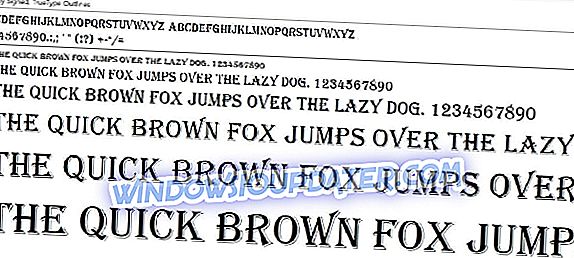'विंडोज वास्तविक नहीं है' त्रुटियों को कैसे ठीक करें
- RSOP कमांड का उपयोग करें
- SLMGR-REARM कमांड का उपयोग करें
- जांचें कि क्या आपका लाइसेंस वास्तव में वैध है
- Microsoft वास्तविक एडवांस डायग्नोस्टिक टूल चलाएँ
- यदि आप Windows 7 का उपयोग कर रहे हैं, तो KB971033 अपडेट को अनइंस्टॉल करें
- अपडेट बंद करें
" विंडोज की यह प्रति वास्तविक नहीं है " विंडोज ऑपरेटिंग सिस्टम की सबसे आम त्रुटियों में से एक है। इस त्रुटि का सामना करने के परिणामस्वरूप, आपके द्वारा सेट किया गया डेस्कटॉप वॉलपेपर एक काली स्क्रीन में परिवर्तित हो जाएगा, बैटरी का जीवन कम हो जाएगा क्योंकि यह संदेश लैपटॉप पर पॉपिंग करता रहता है, और बहुत कुछ। जब तक आप इस संदेश को नहीं हटाते, विंडोज 10 की कुछ विशेषताएं काम नहीं करेंगी। यह चेतावनी काफी कष्टप्रद हो सकती है, विशेष रूप से महत्वपूर्ण सामान के साथ काम करते समय क्योंकि यह नियमित अंतराल पर पॉप अप होता है।
हालाँकि, आप अभी भी अपने पीसी पर अन्य काम कर सकते हैं, जैसे अपना काम पूरा करना और पहले की तरह कंप्यूटर का उपयोग करना। आपका कंप्यूटर प्रदर्शित करने का मुख्य कारण यह है कि आपने परीक्षण अवधि के बाद अपने विंडोज लाइसेंस को सक्रिय नहीं किया है। आप यह त्रुटि भी प्राप्त कर सकते हैं क्योंकि आपके द्वारा उपयोग किए जा रहे Windows ऑपरेटिंग सिस्टम का लाइसेंस समाप्त हो गया है या अवरुद्ध है।
इसके अलावा, यदि आप अपने विंडोज लाइसेंस को अन्य लोगों, जैसे दोस्तों या परिवार के सदस्यों को साझा करते हैं, तो Microsoft आपके लाइसेंस को कई बार कंप्यूटर उपयोग में उपयोग करने या एक ही लाइसेंस को सक्रिय करने के प्रयासों के कारण कई बार अवरुद्ध कर सकता है। यदि आप अपने विंडोज कंप्यूटर पर इस त्रुटि को देखते हैं, तो यह लेख आपको दिखाएगा कि इसे कैसे ठीक किया जाए।
विंडोज वास्तविक नहीं है: यहां बताया गया है कि इस अलर्ट को कैसे हटाया जाए
समाधान 1: RSOP कमांड का उपयोग करें
आप अपने विंडोज स्क्रीन पर उत्पन्न त्रुटि को RSOP विधि के माध्यम से हल करने का प्रयास कर सकते हैं, जहां RSOP नीति विंडो के परिणामी सेट के लिए खड़ा है, नीचे दिए गए चरणों का पालन करके:
- रन विंडो खोलने के लिए कीबोर्ड से विंडोज और आर बटन दबाएं
- वहां rsop.msc टाइप करें और एंटर बटन दबाएं

- Windows सेटिंग्स पर नेविगेट करें, सुरक्षा प्रणाली पर क्लिक करें और फिर सिस्टम सेवाओं पर जाएं

- प्लग एंड प्ले सेवाओं के लिए देखें, फिर उस पर राइट क्लिक करें और फिर स्टार्टअप की तलाश शुरू करें और फिर स्वचालित पर क्लिक करें

- Windows और R बटन को दबाएं जैसा कि आपने पहले चरण में किया था और रन बॉक्स में gpupdate / Force पेस्ट करें

- अपने कंप्यूटर को पुनरारंभ।
समाधान 2: SLMGR-REARM कमांड का उपयोग करें
कमांड प्रॉम्प्ट और एक साधारण कमांड का उपयोग करके, आप विंडोज 32-बिट और 64-बिट, और विंडोज ऑपरेटिंग सिस्टम के सभी संस्करणों में इस समस्या को ठीक कर सकते हैं:
- प्रारंभ पर क्लिक करके व्यवस्थापक के रूप में कमांड प्रॉम्प्ट लॉन्च करें, खोज बॉक्स में cmd टाइप करें और फिर कमांड प्रॉम्प्ट पर राइट क्लिक करें और व्यवस्थापक के रूप में रन चुनें

- टाइप करें SLMGR-REARM या SLMGR / REARM

- आपको एक पुष्टिकरण विंडो दिखाई देगी, ठीक पर क्लिक करें और अपने कंप्यूटर को पुनरारंभ करें
नोट : SLMGR विंडोज सॉफ्टवेयर लाइसेंसिंग मैनेजमेंट टूल है। REARM कमांड मशीन की लाइसेंसिंग स्थिति को रीसेट कर देगा।
समाधान 3: जांचें कि क्या आपका लाइसेंस वास्तव में वैध है
यदि आपने एक लाइसेंस के लिए भुगतान किया है, और यदि आप अब पाते हैं कि यह एक नकली था, तो आप Microsoft के साथ मामला उठा सकते हैं, नकली सॉफ़्टवेयर की रिपोर्ट कर सकते हैं और देख सकते हैं कि क्या होता है। इसके अलावा, आपको अपने विक्रेता से संपर्क करना होगा क्योंकि अधिकांश मामलों में Microsoft समर्थन केवल उस समस्या को हल करने में आपकी सहायता करेगा जब आप Microsoft स्टोर से Windows OS खरीदते हैं।
- संबंधित: पूर्ण सुधार: विंडोज 10 सक्रियण कुंजी काम नहीं कर रही है
समाधान 4: Microsoft वास्तविक एडवांस डायग्नोस्टिक टूल चलाएँ
Microsoft जेनुइन एडवांटेज डायग्नोस्टिक टूल आपके सिस्टम पर वर्तमान में Microsoft जेनुइन एडवांटेज घटकों और सेटिंग्स के बारे में विस्तृत जानकारी प्रदान करता है। यह आपको समस्याओं का निदान और स्वचालित रूप से हल करने की अनुमति देगा। टूल को चलाएं, इसके निष्कर्षों को अपने क्लिपबोर्ड पर कॉपी करें और फिर Microsoft को एक वास्तविक विंडोज तकनीकी समर्थन अनुरोध सबमिट करें।
उपकरण डाउनलोड करें, MGADiag.exe चलाएं और चेक परिणामों के लिए जारी रखें पर क्लिक करें। कुछ उपयोगी जानकारी होगी जैसे कि वैलिडेशन स्टेटस आपको बता सकता है कि उत्पाद कुंजी अमान्य है या ब्लैक लिस्टेड कॉर्पोरेट कुंजी। यदि LegitCheckControl.dll फ़ाइल के साथ छेड़छाड़ की गई है तो उस स्थिति में आपको सूचित किया जा सकता है कि किस मामले में आपके विंडोज इंस्टाल पर कुछ प्रकार की दरार हो सकती है जिसका पता चला है। यदि कोई समस्या है तो उपकरण ठीक कर सकता है, रिज़ॉल्व बटन पर क्लिक करें।
समाधान 5: यदि आप विंडोज 7 का उपयोग कर रहे हैं तो KB971033 अपडेट को अनइंस्टॉल करें
यदि आप Windows 7 का उपयोग कर रहे हैं तो KB971033 अपडेट आपकी समस्या का स्रोत हो सकता है। यदि आपको संदेश मिल रहा है कि "यह विंडोज़ की प्रतिलिपि वास्तविक नहीं है", तो इसका मतलब है कि विंडोज़ में एक अद्यतन फ़ाइल है जो आपके विंडोज का पता लगाने में सक्षम है ऑपरेटिंग सिस्टम। इसलिए, इस समस्या से छुटकारा पाने के लिए निम्न अद्यतन की स्थापना रद्द करने की आवश्यकता है।
- नियंत्रण कक्ष खोलें
- विंडोज अपडेट सेक्शन में जाएं
- इंस्टॉल किए गए अपडेट देखें पर क्लिक करें
- सभी इंस्टॉल किए गए अपडेट लोड करने के बाद, KB971033 अपडेट की जांच करें और अनइंस्टॉल करें
- अपने कंप्यूटर को पुनरारंभ करें
समाधान 6: अपडेट बंद करें
यह सुनिश्चित करने के लिए कि "यह विंडोज़ की प्रतिलिपि वास्तविक नहीं है" संदेश वापस नहीं आता है, सुनिश्चित करें कि आप स्वचालित विंडोज अपडेट बंद कर दें। स्वचालित Windows अद्यतन बंद करने के लिए, आपको निम्न करने की आवश्यकता है:
- स्टार्ट बटन से कंट्रोल पैनल खोलें
- विंडोज अपडेट विकल्प पर जाएं
- इंस्टॉल अपडेट्स पर ऑटोमैटिकली ऑप्शन पर क्लिक करें और अपडेट्स के लिए कभी चेक न करें (अनुशंसित नहीं)
- सेटिंग बदलने के लिए अप्लाई पर क्लिक करें और अपने कंप्यूटर को रीस्टार्ट करें
नोट : आपके कंप्यूटर को अब यह त्रुटि फिर कभी नहीं मिल रही है। हालाँकि, आप बग्स को ठीक करने या नई सुविधाएँ प्राप्त करने के लिए अपने विंडोज को नवीनतम संस्करण में अपग्रेड नहीं कर सकते हैं।
सभी के लिए, हम आशा करते हैं कि ऊपर वर्णित तरीके से आपको त्रुटि संदेश को ठीक करने में मदद मिली है जो बताता है कि आपकी विंडोज की प्रतिलिपि वास्तविक नहीं है। अन्य तरीके भी हो सकते हैं लेकिन इनका पालन करना आसान है। इसके अलावा, इस तरह की परेशानी से बचने के लिए, किसी को विंडोज के पायरेटेड संस्करण का समर्थन नहीं करना चाहिए और Microsoft से आधिकारिक रूप से एक वास्तविक विंडो कॉपी का मालिक होना चाहिए।